这篇教程Photoshop磨皮给多雀斑的人物磨皮祛斑美化写得很实用,希望能帮到您。
PS美容教程:利用计算命令及修图手法给多雀斑的人物磨皮祛斑美化,素材人物脸部斑点较多,用通道及计算来磨皮是比较高效的;只需要选好合适的通道,然后用几次计算就可得到斑点的选区;在图层面板调亮就可以消除大部分斑点,后期再用图章等工具消除一些瑕疵即可。 原图 
最终效果 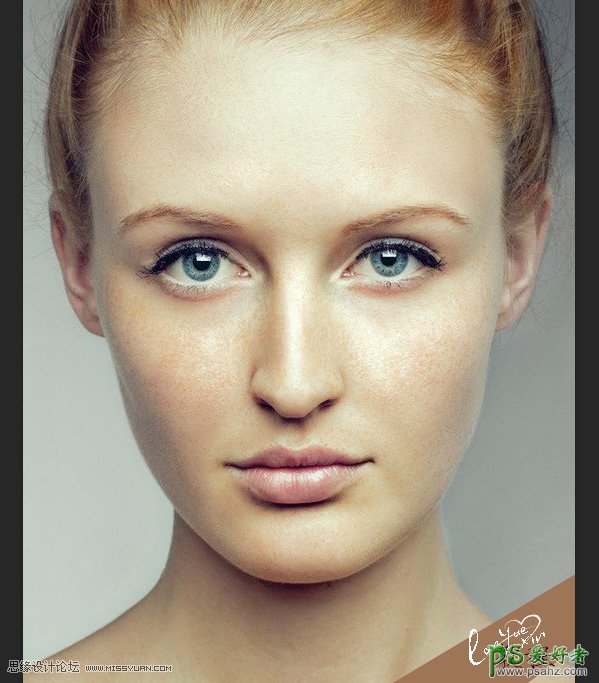
1、打开原图,复制一个图层,进入通道。观察红、绿、蓝三个通道,比较之下,蓝色通道的质感较强,特别是将斑点部分清晰展露。 记住通道就是选区,它是独立的并依附于原图用来保存选择区域的黑白图像,默认白表示被选择黑表示不在范围内。 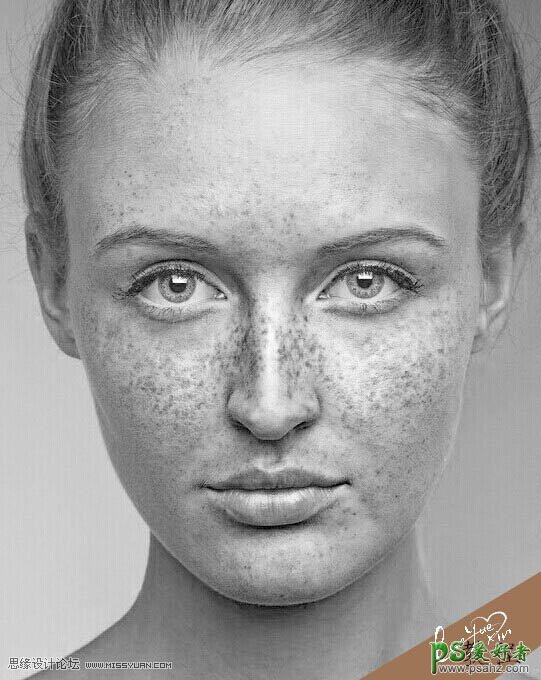
PS磨皮处理出质感肤色效果的性感男神照片
Photoshop导航器和动作的快捷键介绍 |

